Работа с подразделениями, отделами и должностями
Если нажать на подразделение: открывает столбец с отделами и должностями подразделения:
- Шестеренка в столбце: доступны действия:
- Добавить отдел – добавляет новый отдел;
- Добавить должность – добавляет новую должность;
Изменить руководителя: открывает форму для назначения или изменения руководителя подразделения:
- Руководитель: выпадающий список для выбора сотрудника;
- Функции: описание обязанностей руководителя;
- Ценный конечный продукт: описание результата, за который отвечает руководитель;
- Для сохранения изменений используется кнопка "Сохранить";
Если нажать на должность: откроется столбец со списком сотрудников, назначенных на эту должность.
- Шестеренка в столбце: Открывает модальное окно для добавления сотрудников.
Действия с сотрудниками
- Найдите сотрудника:
- В левом столбце в разделе должностей или подразделений выберите нужный отдел или подотдел;
- В списке сотрудников найдите имя сотрудника;
- Кликните на имя сотрудника;
- Откроется личная страница сотрудника;
- Найдите сотрудника:
Основные сценарии использования
- Добавление отдела или должности:
- Нажмите на подразделение.
- В правом столбце нажмите на шестеренку.
- Выберите действие: "Добавить отдел" или "Добавить должность".
- Заполните данные в открывшемся модальном окне и сохраните.
- Просмотр обученности подразделения:
- Нажмите на знак уведомления рядом с названием подразделения.
- Ознакомьтесь с диаграммами и назначенными картами.
- Редактирование руководителя:
- Нажмите на шестеренку рядом с названием подразделения.
- Выберите "Изменить руководителя".
- Укажите нового руководителя и сохраните изменения.
- Экспорт рейтинга сотрудников:
- В блоке "Рейтинг" нажмите кнопку "Скачать в Word".
- Файл с данными рейтинга загрузится на ваше устройство.

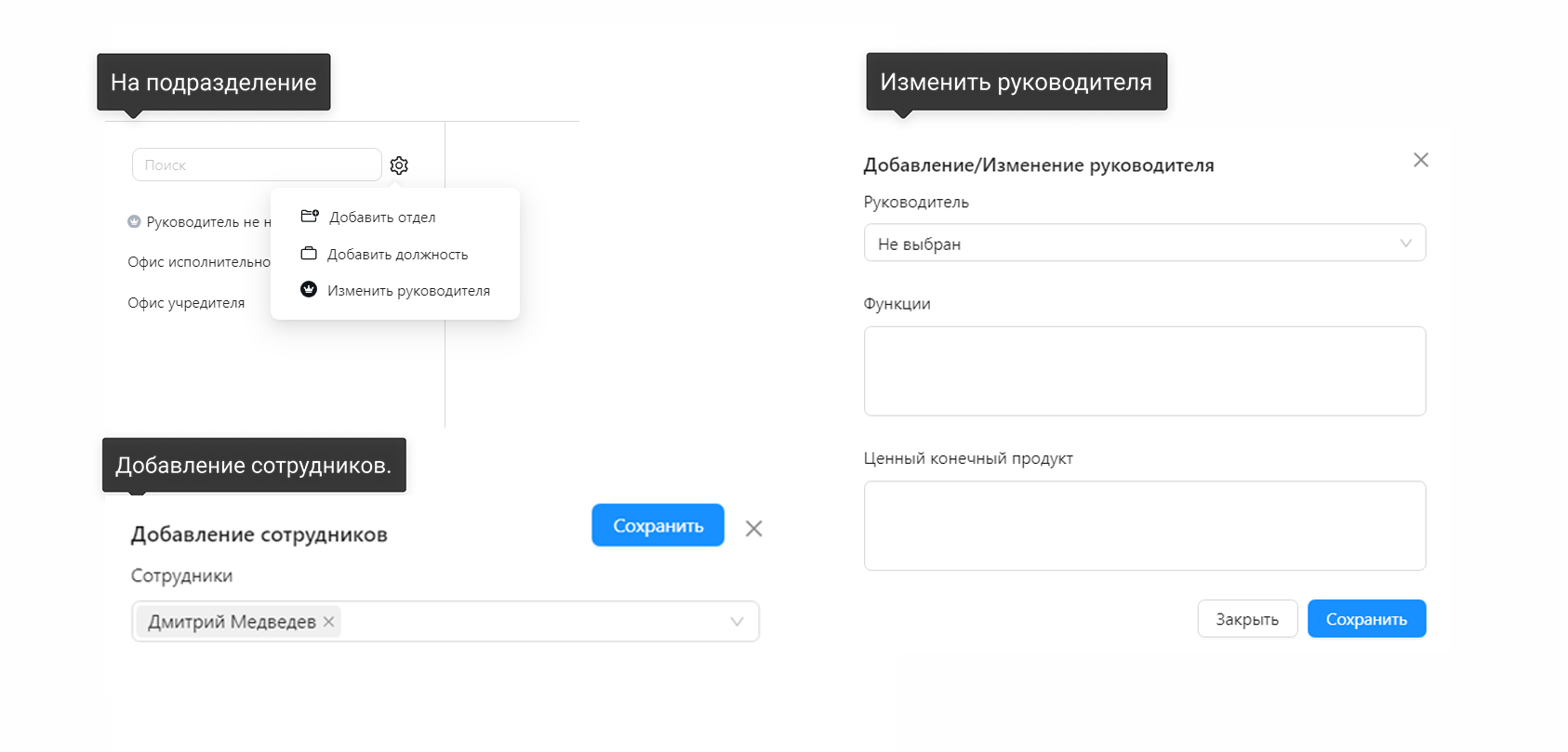
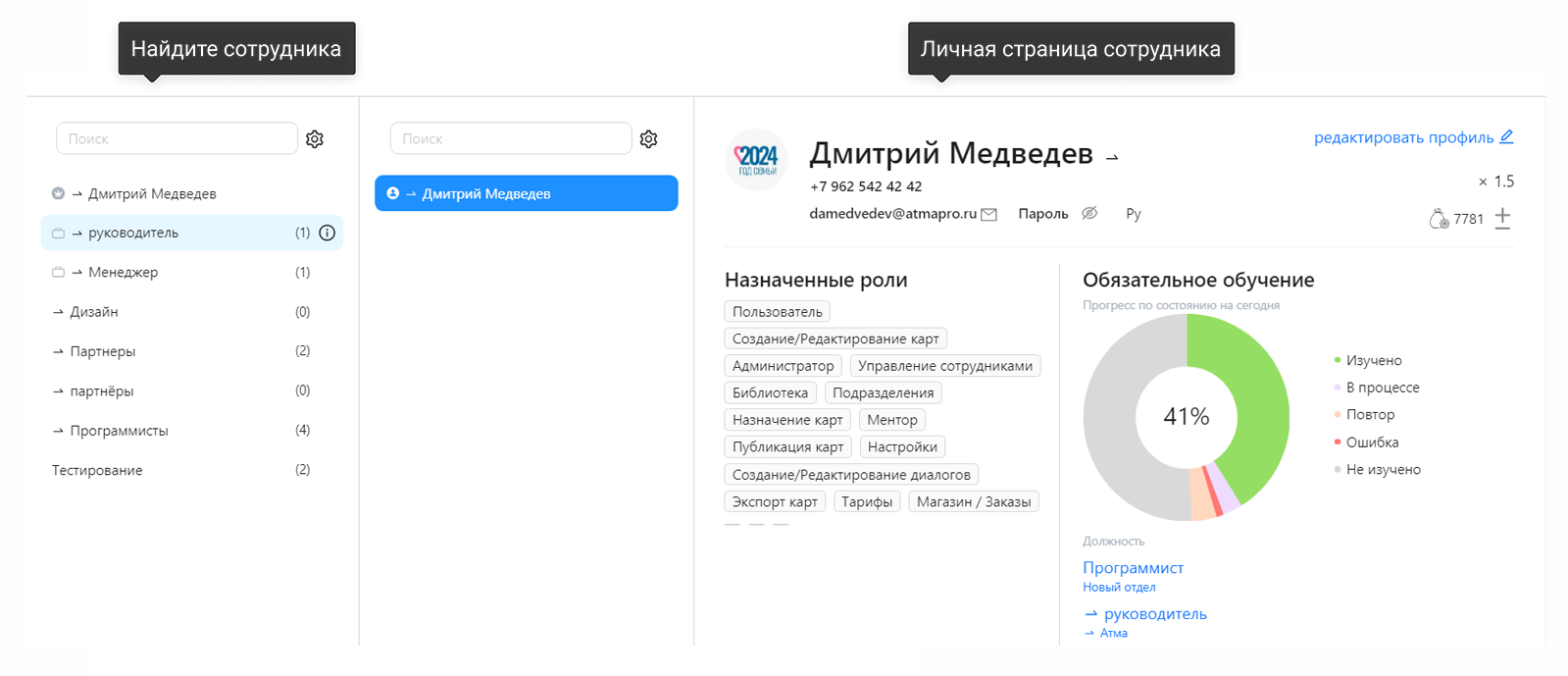
Нет комментариев